Win7兼容性怎么设置 win7系统设置兼容性的方法图解
发布时间:2017-03-28 13:58:59作者:知识屋
Win7兼容性怎么设置 win7系统设置兼容性的方法图解 想必有很多Win7系统的用户,下载了某些软件用不了,这是什么原因呢?那是软件不兼容的问题,的确很多程序软件应用不能兼容,这很让我们感到烦恼,那要如何解决这个问题呢?下面就给大家说下Win7设置兼容性的方法。
具体方法如下:
1、首先:

2、在有问题的软件的图标(注意不是快捷方式)上点击右键,选择“兼容性疑难解答”。
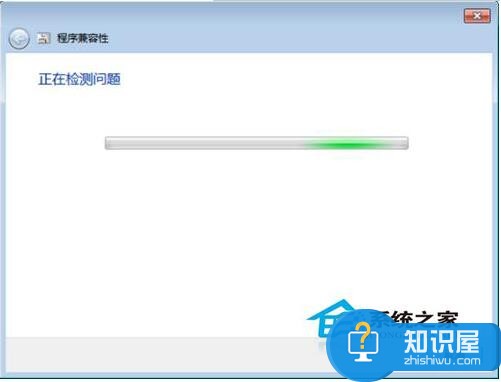
3、系统会自动检测,稍等片刻。
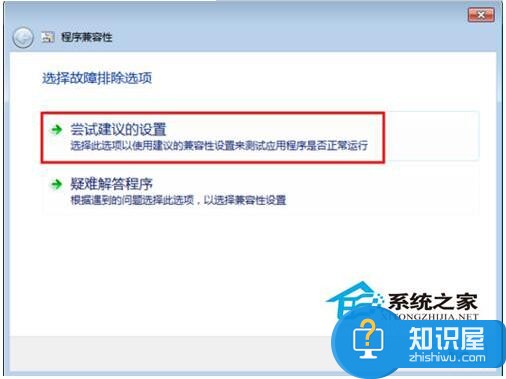
4、接下来会出来右图的对话框,选择“尝试建议的设置”。
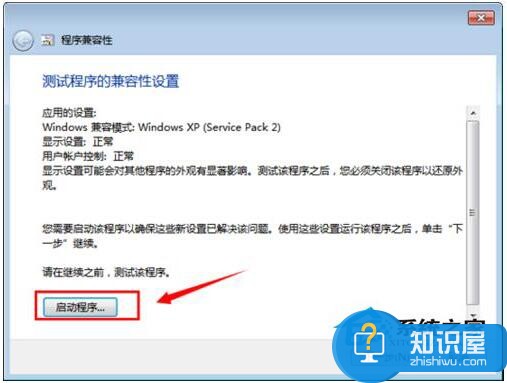
5、点击“启动程序”来测试该软件是否可以正常运行,随后点击下一步。
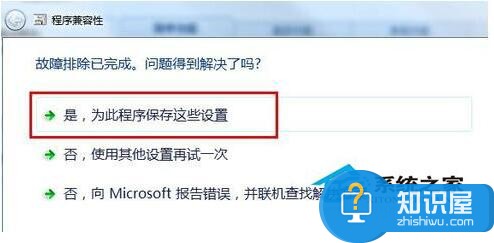
6、如果没问题选择“是,为此程序保存这些设置”即可。

7、如果还有问题,选择“否,使用其他设置再试一次”。

8、根据程序具体问题进行选择,勾选好以后点击下一步。这时会回到第四步,重复操作,直到问题解决。
Win7设置兼容性的方法就介绍到这里了,相信大家都应该清楚怎么做了吧!不妨试一下如何!希望在这里能够帮到大家。
知识阅读
-
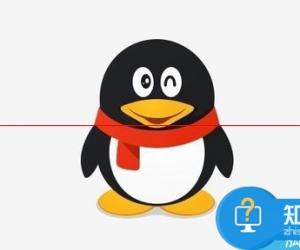
iphone手机如何连接打印机方法技巧 如何使用苹果手机连接打印机设置教程
-

qq音乐怎么设置仅限无线联网方法技巧 手机QQ音乐怎么开启仅WiFi联网教程
-
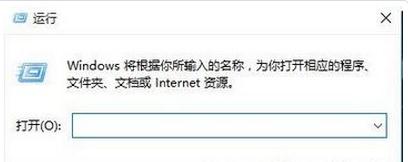
win10系统快速启动怎么设置方法教程 win10无法设置快速启动怎么办
-

考拉海购实名认证教程
-
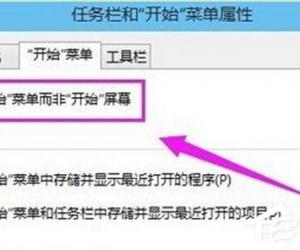
如何解决Win10没有开始菜单的问题 Windows10开始菜单没了怎么办
-
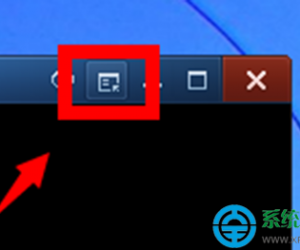
qq影音设置多个窗口播放怎么实现 qq影音设置多个窗口播放图解教程
-

ssd和机械硬盘有什么区别 ssd和机械硬盘有什么区别的简单介绍
-

Win10怎么重命名网络连接方法教程 Win10怎样修改网络名称技巧
-
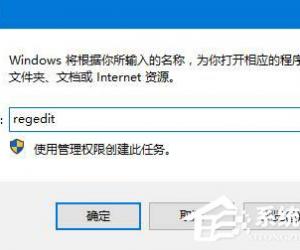
Windows10鼠标右键失灵怎么办 Windows10鼠标右键失灵原因及修复方法
-

酷派大神X7轨迹拍照怎么用
软件推荐
更多 >-
1
 一寸照片的尺寸是多少像素?一寸照片规格排版教程
一寸照片的尺寸是多少像素?一寸照片规格排版教程2016-05-30
-
2
新浪秒拍视频怎么下载?秒拍视频下载的方法教程
-
3
监控怎么安装?网络监控摄像头安装图文教程
-
4
电脑待机时间怎么设置 电脑没多久就进入待机状态
-
5
农行网银K宝密码忘了怎么办?农行网银K宝密码忘了的解决方法
-
6
手机淘宝怎么修改评价 手机淘宝修改评价方法
-
7
支付宝钱包、微信和手机QQ红包怎么用?为手机充话费、淘宝购物、买电影票
-
8
不认识的字怎么查,教你怎样查不认识的字
-
9
如何用QQ音乐下载歌到内存卡里面
-
10
2015年度哪款浏览器好用? 2015年上半年浏览器评测排行榜!








































